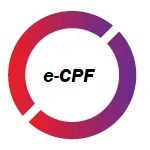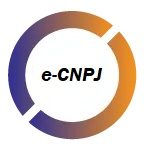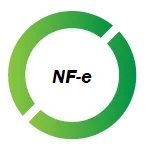Bom pra cachorro mesmo é poder instalar o Certificado Digital A1 em outro PC ou Notebook!
Isso porque você não fica preso a uma só máquina, aumenta sua mobilidade na hora de usar o certificado e se o computador principal der pau ou for formatado, você não fica sem certificado digital!
O que é Certificado Digital A1?
O certificado digital A1 é um tipo de certificado, com validade de 1 ano, usado por pessoas físicas e jurídicas e é utilizado como uma assinatura digital geralmente para assinar documentos eletrônicos, emitir nota fiscal e acessar aplicações governamentais.
Quando esse tipo de certificado é comparado com o modelo A3, ele acaba proporcionando preço e validade menor, porém o mesmo nível de utilidade e segurança. O que se difere o certificado A1 é que o certificado A3 fica disponível apenas na nuvem ou em uma mídia física.
Abaixo você visualiza o passo a passo de como exportar o Certificado Digital A1 e utilizá-lo em um outro computador.
Como exportar o Certificado Digital A1?
- Abra o navegador Google Chrome.
- No menu, localizado no lado superior direito, clique em “Definições ou Configurações“.
- Em seguida, digite “Privacidade e Segurança” na barra de busca, clique em “Segurança” e depois em “Gerir certificados”
- Na aba “ Pessoal” selecione o certificado a ser exportado e depois “Exportar”, em seguida clique em “Avançar”.
- Na próxima tela, selecione a opção “Sim, exportar essa chave privada”, avance.
- Depois selecione a opção “Incluir todos os certificados no caminho de certificação, se possível”.
- Avance e digite a senha da cópia de segurança.
- Na outra tela clique em “Procurar” e escolha onde o arquivo será salvo e o nome.
- Depois de escolher o local avance e clique em “Concluir” e depois em “Ok”.
Como instalar o Certificado Digital A1 em outro computador?
Para instalar noutro dispositivo em que ele será utilizado, siga os passos a seguir:
- Salve o arquivo .pfx que foi exportado da outra máquina em algum local do segundo computador;
- Será aberto duas janelas. Em ambas janelas, clique em AVANÇAR.
- Escolha o local onde será salvo o arquivo de instalação.
- Após salvar o arquivo, dê um clique duplo nele e, em todas as janelas que aparecer, clique em em AVANÇAR e finalmente em OK.
Pronto!
Seu certificado foi instalado em outro computador!
Guarde seu certificado em um local seguro!
Sempre salve uma cópia de segurança do certificado digital. Caso seja necessário formatar a máquina, a cópia permite instalar o certificado novamente. Caso não tenha esta cópia no computador após a formatação, será necessário adquirir outro.
Preciso renovar meu Certificado Digital?
O Certificado Digital A1 tem validade de 1 ano, após este período, é preciso adquirir outro na loja virtual Hasa.
Certificados Digitais Disponíveis na Hasa Certificação
Além do Certificado Digital A1, a Hasa Certificação também disponibiliza outros tipos de Certificados Digitais, para que você escolha o que melhor te atende.
O Certificado Digital A3 tem seu armazenamento através da mídia criptográfica (token, cartão ou nuvem) e sua validade é de 1 á 5 anos.
Acesse nosso site para conferir as opções de Certificados Digitais disponíveis e entender qual melhor se adequa á sua necessidade.
Juntos encontraremos a melhor ferramenta para aperfeiçoar, assegurar e simplificar seu negócio.
Veja também:
Como enviar Certificado Digital A1 por E-Mail?
Certificado Digital A1 – Cuidados que você deve ter!
Como Instalar o Certificado Digital A1?
Certificados Digitais
COMPRA FÁCIL
Acima está a forma mais simples, fácil e segura de se adquirir um Certificado Digital.
Com esse formulário você evita ficar preenchendo dados repetitivos!
Mas Fique tranquilo!
O boleto bancário que enviaremos por e-mail é da própria Certisign e o valor é o mesmo praticado pela AC.
Compre agora seu certificado digital e faça a validação por Videoconferência*:
* Para fazer a validação por videoconferência, o responsável precisa possui CNH (Carteira Nacional de Habilitação) ou biometria cadastrada na base de certificação. Clique aqui e saiba mais